文档系统集成钉钉登录、消息、组织结构同步
该功能实现了钉钉用户能够自动登录到文档系统,钉钉系统直接跳转使用文档系统,发送钉钉消息通知。参数设置如下步骤。
1:钉钉中增加“移动接入应用”,并设置参数。
2:钉钉中增加一个“微应用”,并设置参数。
3:从开发帐号管理中得到CorpId,设置“服务器公网出口IP白名单”。
4:文档管理中设置钉钉参数,重启文档服务。
5:扫描登录。
6:从钉钉中登录文档系统。
7:文档系统中发送钉钉消息通知。
1:钉钉中增加“移动接入应用”,并设置参数。
2:钉钉中增加一个“微应用”,并设置参数。
3:从开发帐号管理中得到CorpId,设置“服务器公网出口IP白名单”。
4:文档管理中设置钉钉参数,重启文档服务。
5:扫描登录。
6:从钉钉中登录文档系统。
7:文档系统中发送钉钉消息通知。
注1:首先要保证文档系统服务器可以访问钉钉的服务器,地址如下 http://open-dev.dingtalk.com。
注2:如果您文档服务器地址不是80端口,请在以下设置的相关文档服务器地址中增加端口,比如:http://192.168.1.16:8091
注2:如果您文档服务器地址不是80端口,请在以下设置的相关文档服务器地址中增加端口,比如:http://192.168.1.16:8091
打开http://open-dev.dingtalk.com,进入钉钉开发平台,点击“自助工具”,如下图:
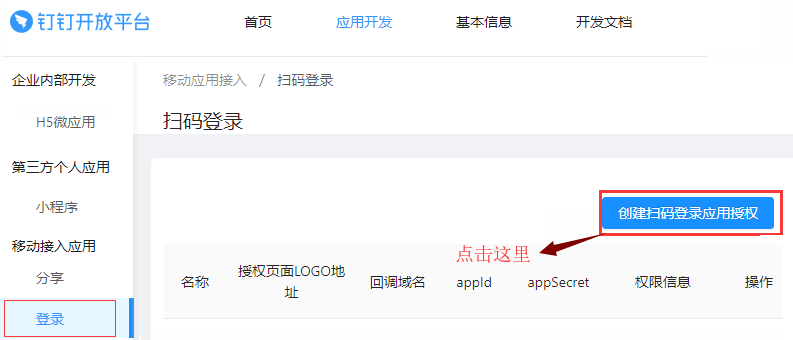
设置参数如下图:
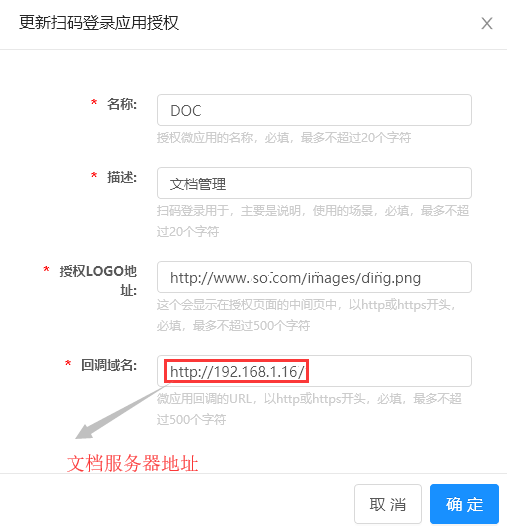
其中“回调域名”是文档服务器地址。
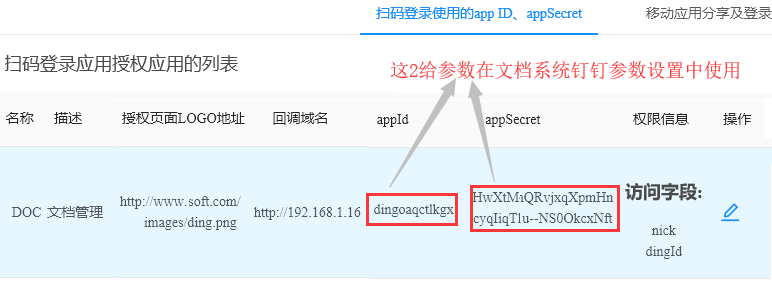
AppId,AppSecret对应文档管理系统中“系统功能管理”->“钉钉参数设置”的相应参数的“扫码登录授权应用参数”。
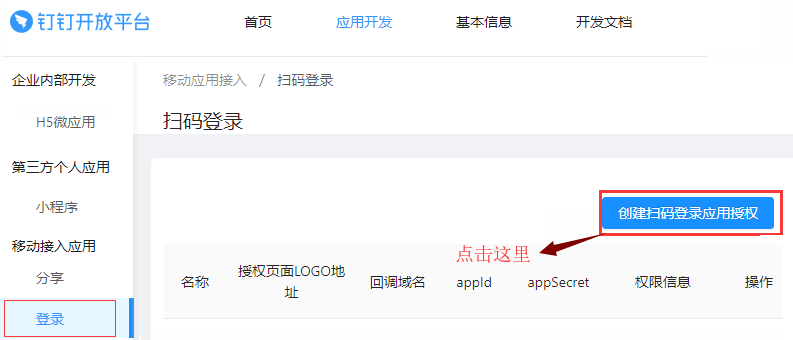
设置参数如下图:
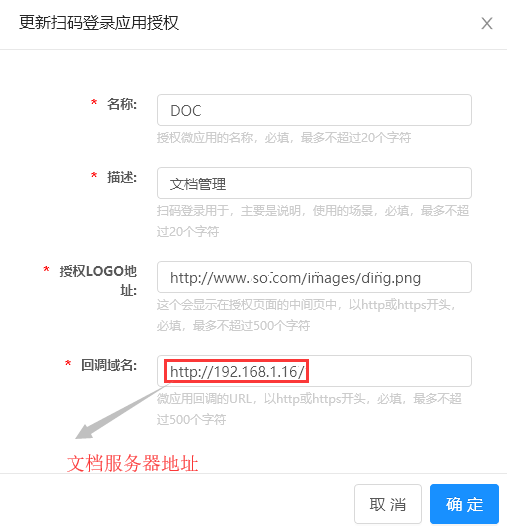
其中“回调域名”是文档服务器地址。
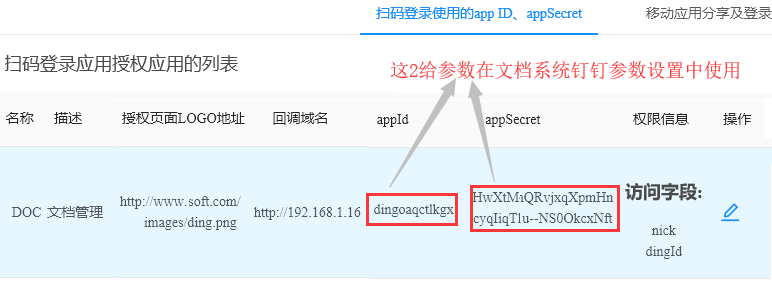
AppId,AppSecret对应文档管理系统中“系统功能管理”->“钉钉参数设置”的相应参数的“扫码登录授权应用参数”。
打开http://open-dev.dingtalk.com
登录钉钉企业用户后,到工作台管理中,点击“创建”,如下图:

选择“企业内部自主开发”,点击下一步:
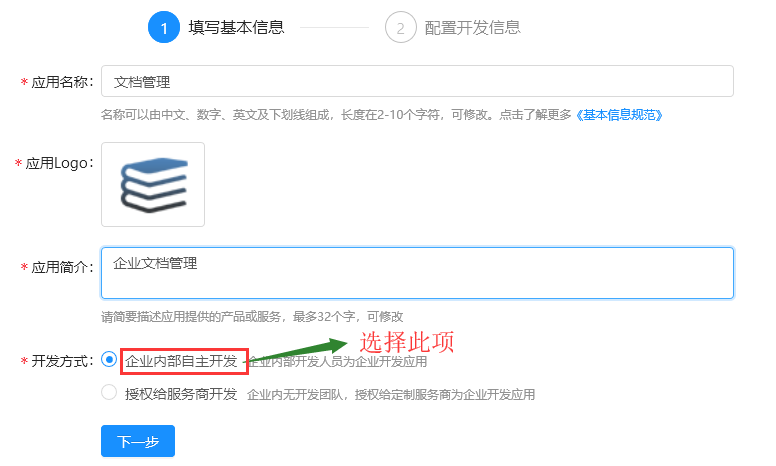
选择“微应用”,设置参数:
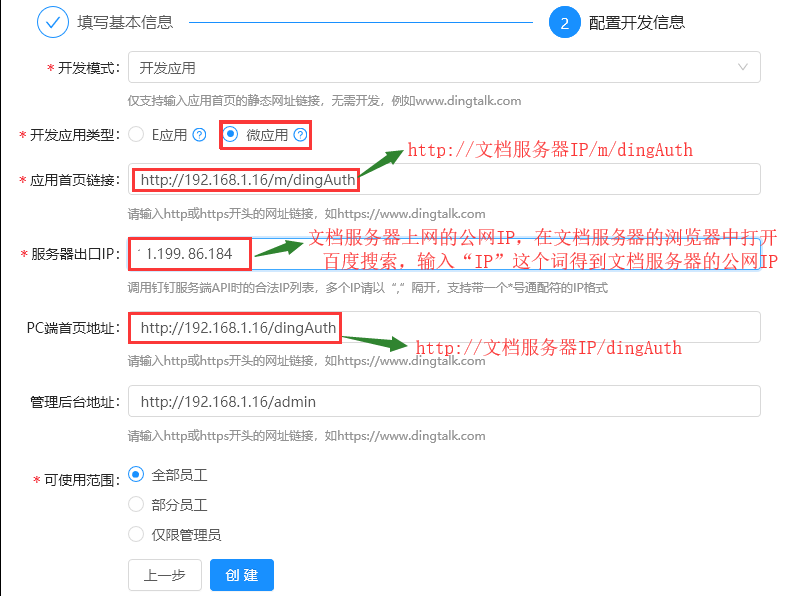
"应用首页地址"是文档系统地址或者域名 + /m/dingAuth, 例如:http://www.doc.com:9091/m/dingAuth
"PC版首页地址"是文档系统地址或者域名 + /dingAuth, 例如:http://www.doc.com:9091/dingAuth
"服务器出口IP"是文档系统服务器上网的公网IP,可以在百度搜索中输入IP这个词,搜索文档服务器的上网的公网IP。
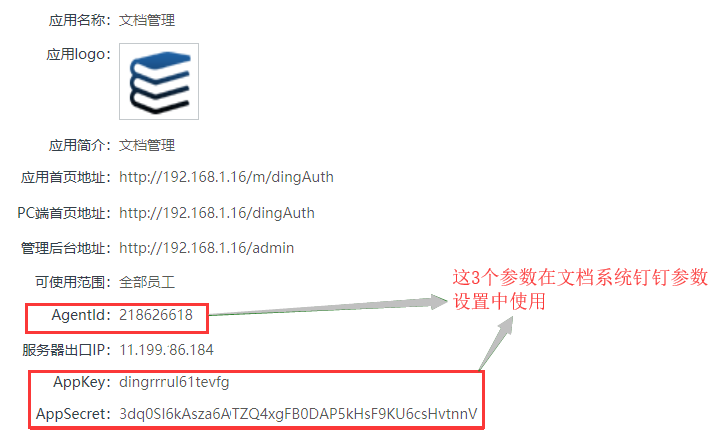
AgentId,AppKey、AppSecret对应文档管理系统中“系统功能管理”->“钉钉参数设置”的相应参数的“微应用参数”。
设置微应用权限:
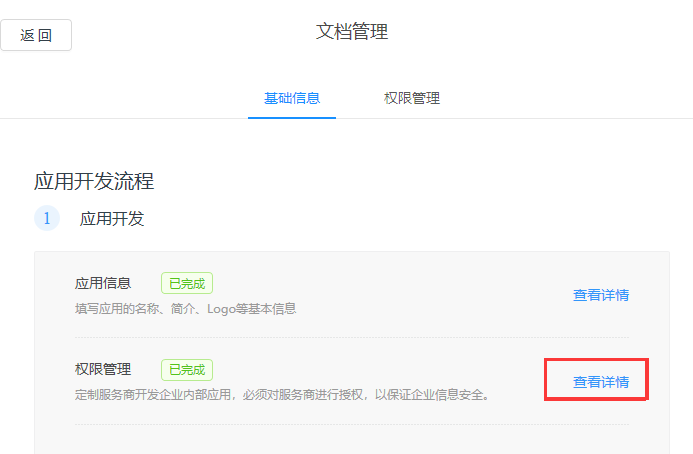
点击“查看详细”进行权限管理
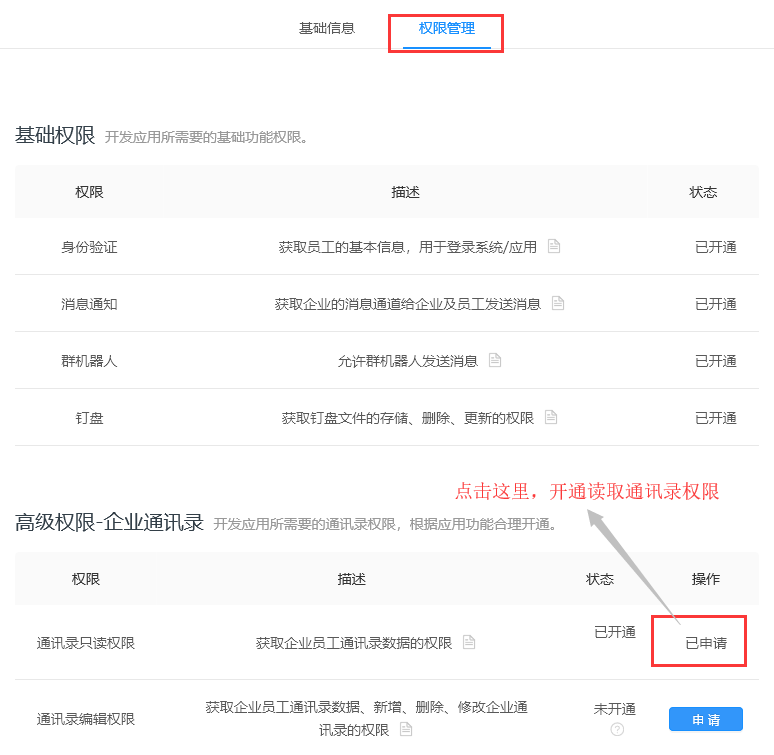
开通“通讯录只读权限”。
登录钉钉企业用户后,到工作台管理中,点击“创建”,如下图:

选择“企业内部自主开发”,点击下一步:
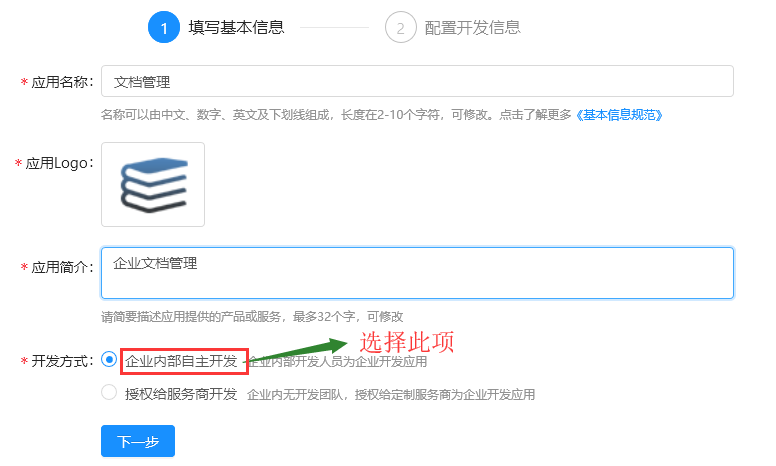
选择“微应用”,设置参数:
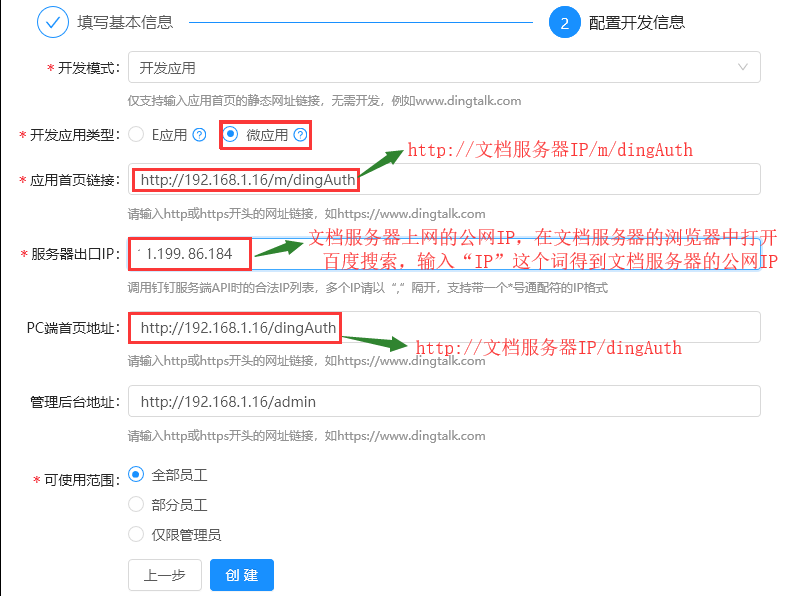
"应用首页地址"是文档系统地址或者域名 + /m/dingAuth, 例如:http://www.doc.com:9091/m/dingAuth
"PC版首页地址"是文档系统地址或者域名 + /dingAuth, 例如:http://www.doc.com:9091/dingAuth
"服务器出口IP"是文档系统服务器上网的公网IP,可以在百度搜索中输入IP这个词,搜索文档服务器的上网的公网IP。
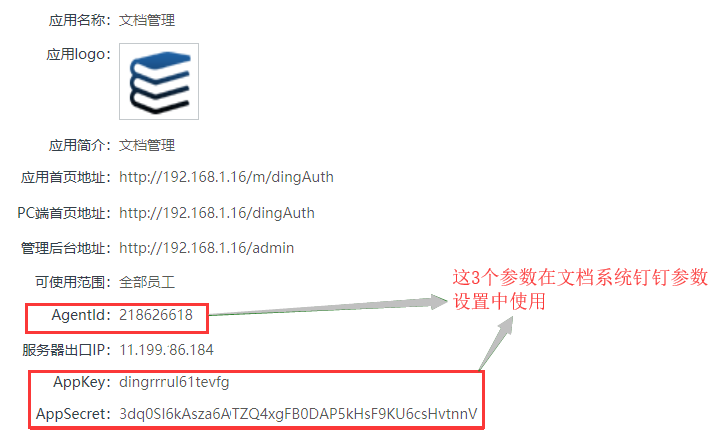
AgentId,AppKey、AppSecret对应文档管理系统中“系统功能管理”->“钉钉参数设置”的相应参数的“微应用参数”。
设置微应用权限:
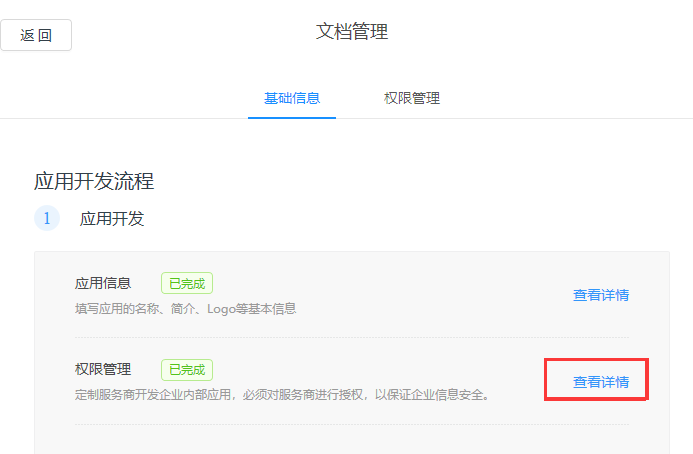
点击“查看详细”进行权限管理
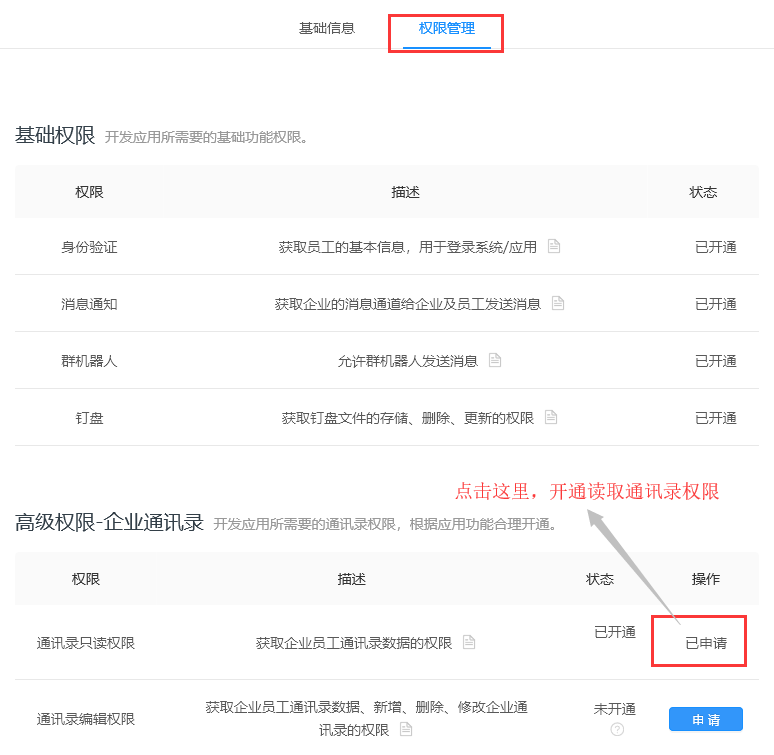
开通“通讯录只读权限”。

CorpId对应文档管理系统中“系统功能管理”->“钉钉参数设置”的相应参数。
打开系统管理工具中的"钉钉用户登录",如下图:
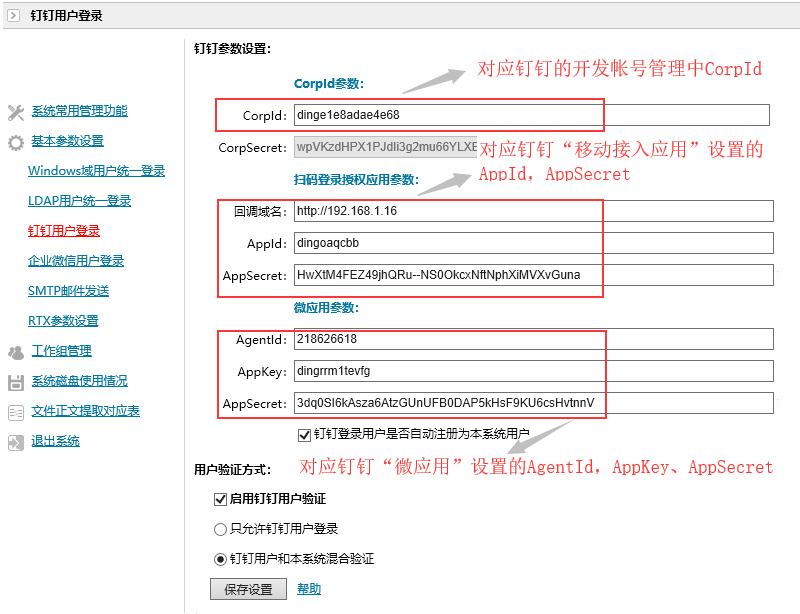
“CorpId参数”对应钉钉的开发帐号管理中CorpId,参考3:从开发帐号管理中得到CorpId。
“扫码登录授权应用参数”AppId,AppSecret对应钉钉“移动接入应用”设置的AppId,AppSecret。请参考1:钉钉中增加“移动接入应用”。
“微应用参数”AgentId,AppKey、AppSecret对应钉钉“微应用”设置的AgentId,AppKey、AppSecret,参考2:钉钉中增加一个“微应用”。
*设置全部参数后保存,重启文档服务设置参数即可生效。
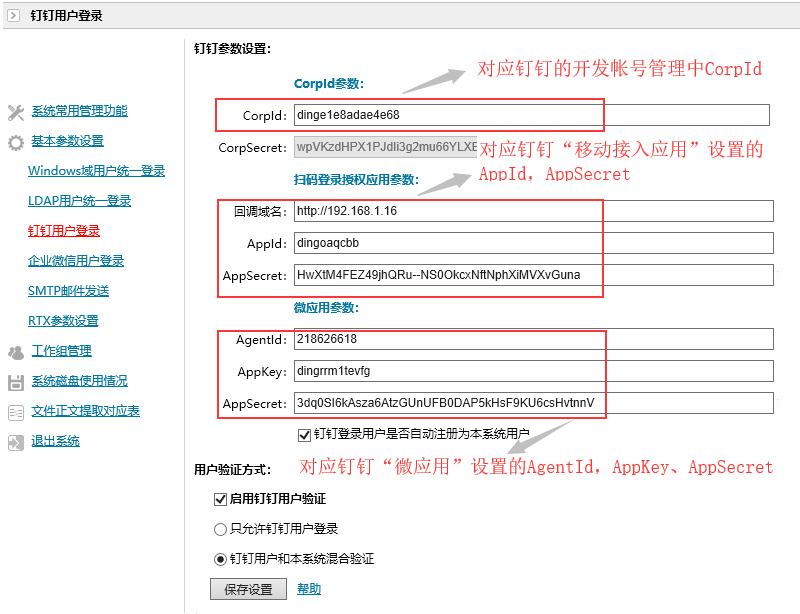
“CorpId参数”对应钉钉的开发帐号管理中CorpId,参考3:从开发帐号管理中得到CorpId。
“扫码登录授权应用参数”AppId,AppSecret对应钉钉“移动接入应用”设置的AppId,AppSecret。请参考1:钉钉中增加“移动接入应用”。
“微应用参数”AgentId,AppKey、AppSecret对应钉钉“微应用”设置的AgentId,AppKey、AppSecret,参考2:钉钉中增加一个“微应用”。
*设置全部参数后保存,重启文档服务设置参数即可生效。
设置了钉钉用户登录后,系统登录中点击“钉钉登录”,扫描登录即可,如下图:
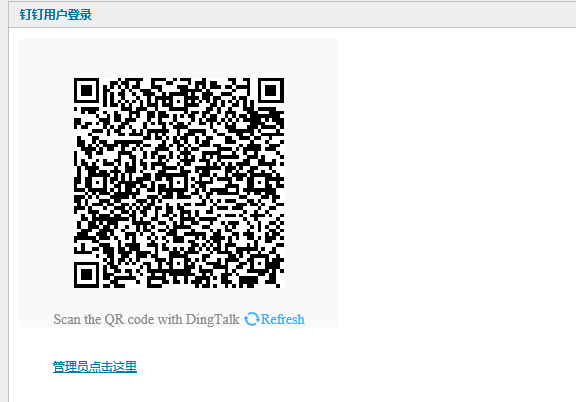
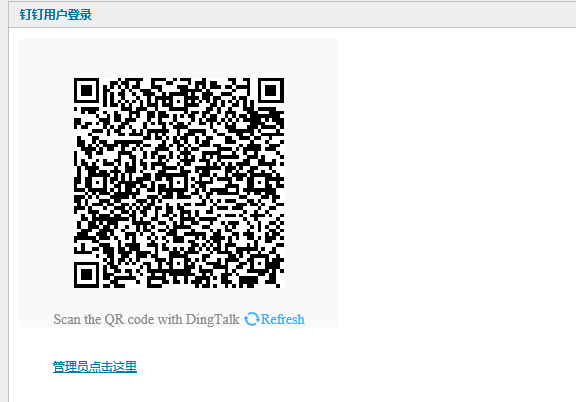
打开钉钉手机中的“工作”,点击创建的应用,如下图:
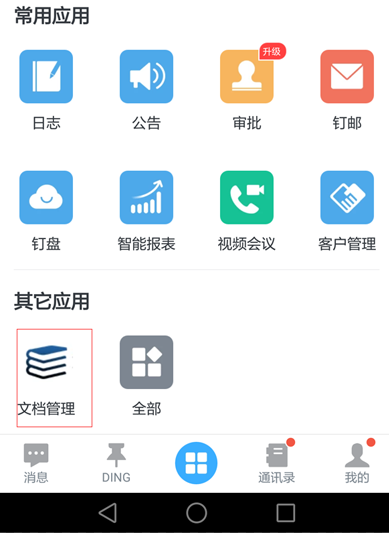
点击后系统自动调整到文档系统客户端。
如果PC登录钉钉,同样点击有关文档的应用,如下图:
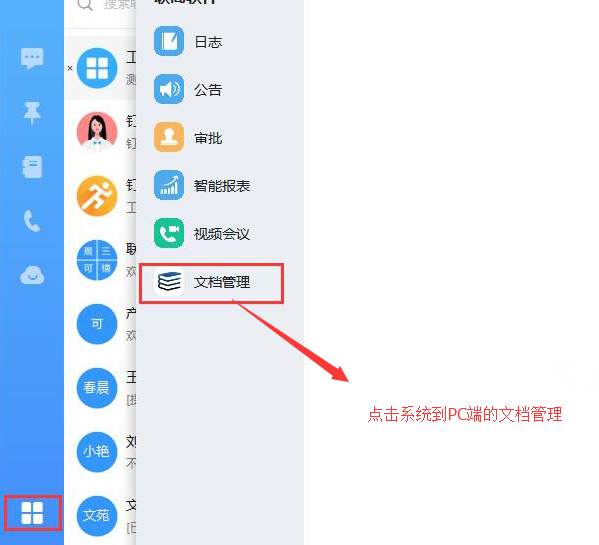
系统自动跳转到到PC端的文档系统。
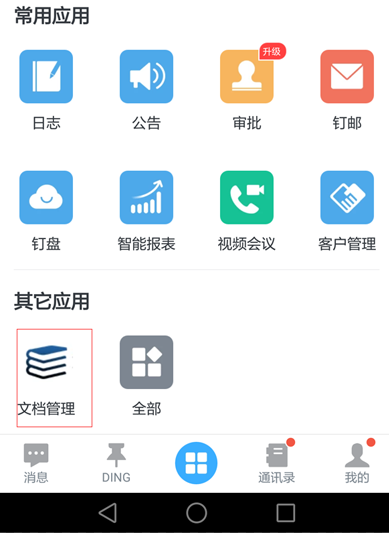
点击后系统自动调整到文档系统客户端。
如果PC登录钉钉,同样点击有关文档的应用,如下图:
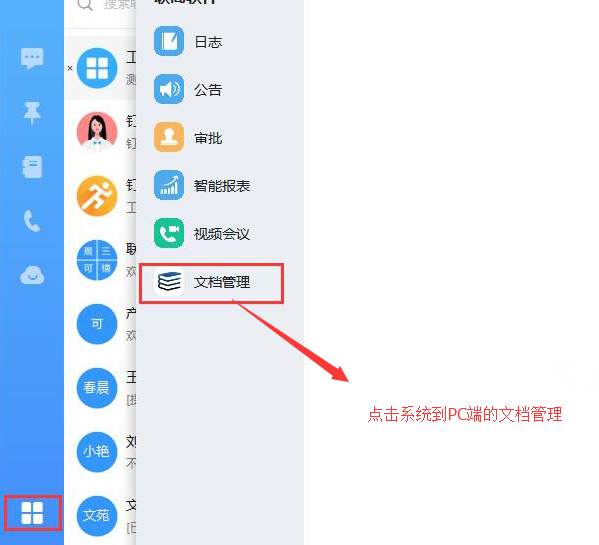
系统自动跳转到到PC端的文档系统。
文档系统中,选择文件点击菜单,选择“钉钉消息”,如下图:
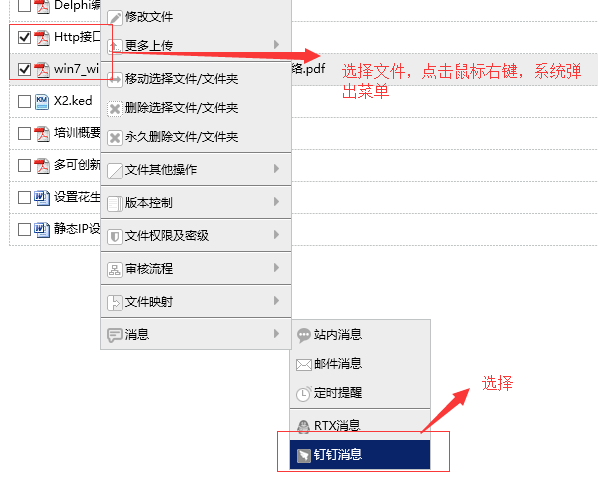
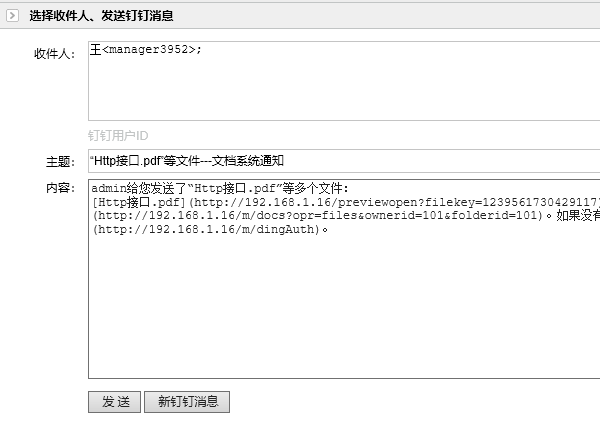
选择目标用户,输入消息内容,发送即可。 *注意: 钉钉用户登录本系统后才可以使用此功能,或者设置系统用户别名为钉钉用户ID(不是钉钉用户名)也可以使用本功能。
返回使用指南
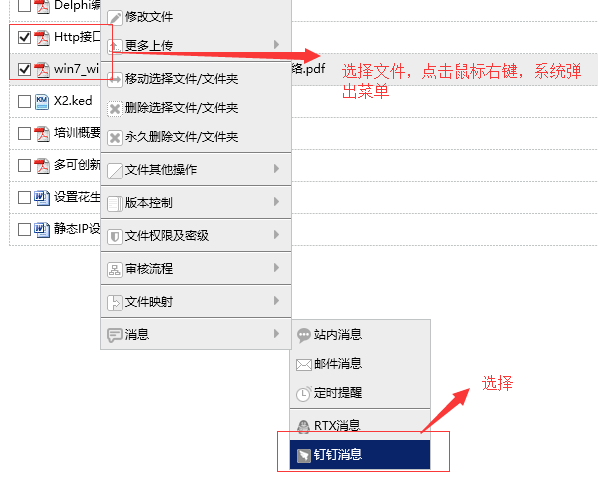
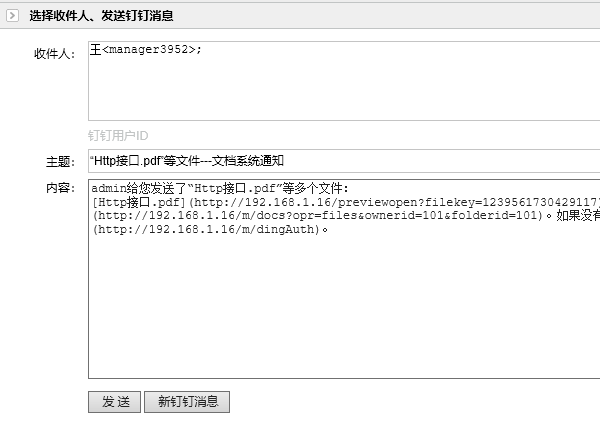
选择目标用户,输入消息内容,发送即可。 *注意: 钉钉用户登录本系统后才可以使用此功能,或者设置系统用户别名为钉钉用户ID(不是钉钉用户名)也可以使用本功能。